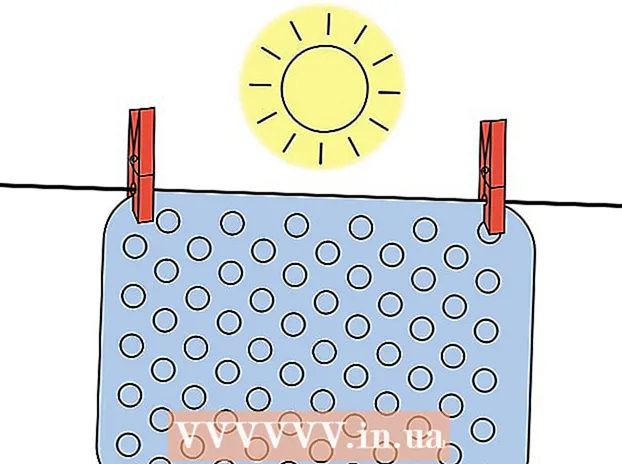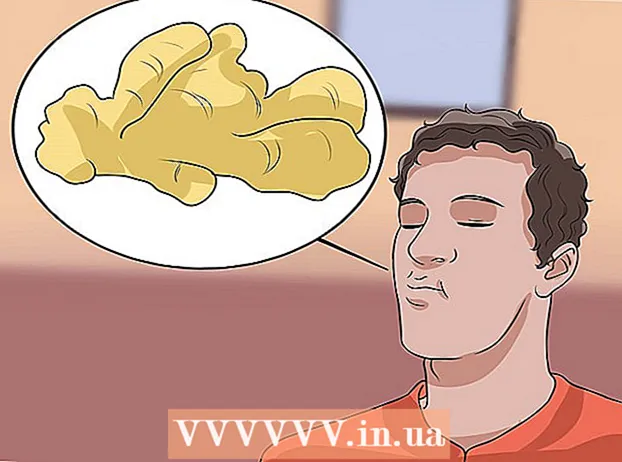Autor:
Eric Farmer
Datum Stvaranja:
6 Ožujak 2021
Datum Ažuriranja:
1 Srpanj 2024

Sadržaj
Financijski kalkulator studentima može biti skup. Nije intuitivno za korištenje i ako studenti ne postanu investicijski bankari ili nekretnine, većina ih to nikada neće koristiti nakon završetka kolegija iz financija ili nečeg sličnog. Srećom, vrlo je jednostavno besplatno napraviti financijski kalkulator ako imate Excel na računalu. Excel kalkulator može učiniti mnogo više od pravog financijskog kalkulatora.
Koraci
 1 Instalirajte Microsoft Excel na računalo ako ga već nemate.
1 Instalirajte Microsoft Excel na računalo ako ga već nemate. 2 Da biste pojednostavili proces učenja, kliknite vezu pri dnu ove stranice za preuzimanje unaprijed izgrađenog financijskog kalkulatora (savjet: upotrijebite tipke Shift-Click da biste je otvorili u novom prozoru).
2 Da biste pojednostavili proces učenja, kliknite vezu pri dnu ove stranice za preuzimanje unaprijed izgrađenog financijskog kalkulatora (savjet: upotrijebite tipke Shift-Click da biste je otvorili u novom prozoru).  3 Pretpostavlja se da već poznajete 5 parametara koji se često koriste u financijama: FV (buduća vrijednost), PV (sadašnja vrijednost), stopa (stopa), Nper (broj razdoblja) i PMT (plaćanje). Zadatak ovog kalkulatora (za bilo koja 4 od ovih parametara) je izračunati peti parametar.
3 Pretpostavlja se da već poznajete 5 parametara koji se često koriste u financijama: FV (buduća vrijednost), PV (sadašnja vrijednost), stopa (stopa), Nper (broj razdoblja) i PMT (plaćanje). Zadatak ovog kalkulatora (za bilo koja 4 od ovih parametara) je izračunati peti parametar.  4 Isprobajte primjer stvaranja kalkulatora za izračun buduće vrijednosti FV. Pretpostavimo da želite prikazati rezultat FV u ćeliji B17. Unesite vrijednost u B12, broj razdoblja u B13, plaćanje u B14, sadašnju vrijednost u B15 i B16 za Vrstu. U Excelu, Vrsta je 0 ili 1. Upišite 0 - ako se plaćanja očekuju na početku razdoblja. Tip 1 - ako se plaćanja očekuju na kraju razdoblja. Pogledajte primjer kalkulatora koji ste upravo otvorili u koraku 1.
4 Isprobajte primjer stvaranja kalkulatora za izračun buduće vrijednosti FV. Pretpostavimo da želite prikazati rezultat FV u ćeliji B17. Unesite vrijednost u B12, broj razdoblja u B13, plaćanje u B14, sadašnju vrijednost u B15 i B16 za Vrstu. U Excelu, Vrsta je 0 ili 1. Upišite 0 - ako se plaćanja očekuju na početku razdoblja. Tip 1 - ako se plaćanja očekuju na kraju razdoblja. Pogledajte primjer kalkulatora koji ste upravo otvorili u koraku 1.  5 Da biste stvorili vlastiti financijski kalkulator u Excelu, otvorite novu datoteku ili list i unesite polja Rate, Nper, PMT, PV i Type. Dodajte primjere vrijednosti. Odaberite ćeliju u koju želite postaviti rezultat za FV. Pritisnite Umetni ==> Funkcija (ili gumb fx na traci formule) za otvaranje prozora Umetni funkciju. U lijevom stupcu odaberite kategoriju "Financije". Navest će se sve funkcije koje se koriste u financijskim izračunima.
5 Da biste stvorili vlastiti financijski kalkulator u Excelu, otvorite novu datoteku ili list i unesite polja Rate, Nper, PMT, PV i Type. Dodajte primjere vrijednosti. Odaberite ćeliju u koju želite postaviti rezultat za FV. Pritisnite Umetni ==> Funkcija (ili gumb fx na traci formule) za otvaranje prozora Umetni funkciju. U lijevom stupcu odaberite kategoriju "Financije". Navest će se sve funkcije koje se koriste u financijskim izračunima.  6 Dvaput kliknite FV. Otvara se prozor Argumenti funkcija. Popunite polja brojevima prema načinu na koji ste ih označili. Ako želite, možete, dok ste u ovom prozoru, pritisnuti gumb za pomoć (?) I pročitati detaljne informacije o tome kako ova Excel funkcija radi.
6 Dvaput kliknite FV. Otvara se prozor Argumenti funkcija. Popunite polja brojevima prema načinu na koji ste ih označili. Ako želite, možete, dok ste u ovom prozoru, pritisnuti gumb za pomoć (?) I pročitati detaljne informacije o tome kako ova Excel funkcija radi.  7 Pritisnite U redu. Čestitamo - izrađen je vaš financijski kalkulator za FV. Ako ispunite vrijednosti za Rate, Nper, PMT i PV, ćelija B17 prikazuje vrijednost FV.
7 Pritisnite U redu. Čestitamo - izrađen je vaš financijski kalkulator za FV. Ako ispunite vrijednosti za Rate, Nper, PMT i PV, ćelija B17 prikazuje vrijednost FV.  8 Nastavite na isti način za stvaranje kalkulatora stopa, NPER kalkulatora itd. Kada završite, imat ćete vrlo intuitivan financijski kalkulator. To će vam pomoći da bolje naučite financije od kupnje modernog financijskog kalkulatora. Sretno!
8 Nastavite na isti način za stvaranje kalkulatora stopa, NPER kalkulatora itd. Kada završite, imat ćete vrlo intuitivan financijski kalkulator. To će vam pomoći da bolje naučite financije od kupnje modernog financijskog kalkulatora. Sretno!
Savjeti
- Također možete stvoriti Excel kalkulatore za obavljanje financijskih izračuna za nejednaka plaćanja. Kalkulator uzorka ima primjere nekih dodatnih funkcija. Vaš će instruktor biti iznenađen koliko brzo možete dovršiti ove izračune.
- Polja možete zaštititi izgrađenim formulama kako ih ne biste slučajno izbrisali. Da biste zaštitili polje, pritisnite odabranu ćeliju, zatim desnom tipkom miša kliknite i odaberite Oblikovanje ćelija. Na kartici Zaštita potvrdite okvir Zaključano.
- Novac uplaćen kao otplata kredita unesite u negativne brojeve.Novac primljen kao postotak dividende unesite u pozitivne brojeve.
Upozorenja
- Možda nećete imati pristup Excelu tijekom testa ili kviza. Ako ste na nastavi, unaprijed saznajte treba li vam financijski kalkulator za testove i pogledajte možete li ga posuditi od prijatelja. Naučite unaprijed kako ga koristiti.
- Kad koristite ovaj kalkulator, provjerite jesu li vaše jedinice dosljedne. Odnosno, ako mjesece koristite za razdoblja, provjerite primjenjujete li i mjesečnu kamatnu stopu. Da biste dobili mjesečnu kamatnu stopu, podijelite godišnju kamatnu stopu sa 12.